Choix des lecteurs
Articles populaires
Heureusement, Windows 10 prend toujours en charge la fonctionnalité de restauration du système Windows 10 et, si nécessaire, vous pouvez l'utiliser pour protéger toutes les données de votre ordinateur, pas seulement les fichiers et paramètres utilisateur. Pour ramener votre ordinateur à un moment où il était stable et fonctionnait mieux qu'au moment de sa panne, suivez les instructions ci-dessous.
1. Faites un clic droit sur le bouton Démarrer et sélectionnez menu contextuel Commande système. Dans la fenêtre qui apparaît à l'écran, accédez à la section Protection du système (dans le panneau de gauche). Enfin, dans la boîte de dialogue Propriétés système, cliquez sur le bouton Réparer. La boîte de dialogue Restauration du système apparaîtra à l'écran.

2. Cliquez sur le bouton Suivant dans la fenêtre Restauration du système. La page suivante de la fenêtre présentera une liste des points de restauration disponibles.

3. Cliquez sur l'un des points de restauration fournis. Afficher grande quantité points de récupération, cochez l'option Afficher les autres points de récupération en bas de la fenêtre.
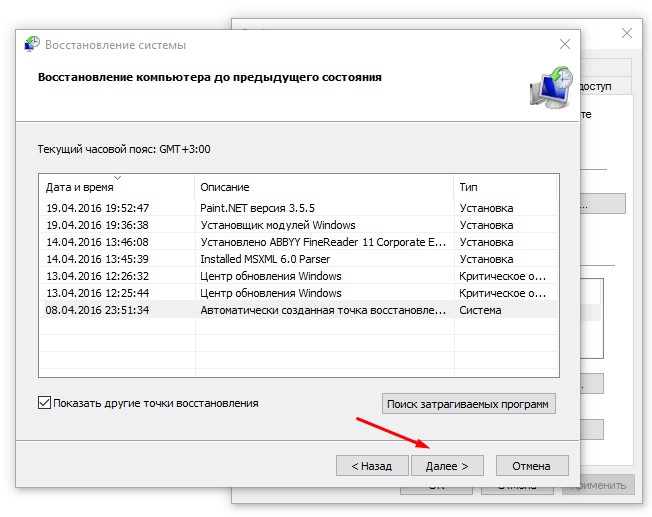
4. Cliquez sur le bouton « Rechercher les programmes concernés » pour voir comment la restauration du système à un point spécifié affectera les programmes installés. En examinant attentivement les informations présentées dans la fenêtre, vous déterminerez les programmes qui devront être réinstallés après la restauration du système.
5. Pour confirmer le point de restauration, cliquez sur le bouton Suivant. Dans la fenêtre suivante, cliquez sur le bouton Terminer.
Après un moment de réflexion, l'ordinateur reviendra à état précédent, dans lequel il (j'aimerais croire) a maintenu des performances normales. Si votre ordinateur fonctionne déjà normalement, vous pouvez créer manuellement un point de restauration supplémentaire, comme décrit précédemment. Donnez au point de récupération un nom qui décrit le plus précisément l'état de l'ordinateur qu'il contient, par exemple Avant l'arrivée du voisin. Le nom des points de récupération est bonnes pratiques, qui vous permet de protéger les données stockées sur votre ordinateur contre tout problème.
Un point de restauration, ou point de restauration, est un état enregistré du système pour une date spécifique. Les points de restauration peuvent être créés manuellement par l'utilisateur et automatiquement par le système sur une base hebdomadaire ou avant un changement de configuration, comme l'installation d'un pilote ou d'un programme. Dans ce cas, seul l'état des fichiers système est enregistré. Documents créés par l'utilisateur ( fichiers texte, photos, vidéos, musique) ne sont pas enregistrés.
Cette fonctionnalité doit être activée pour que les points de restauration soient créés. Faites un clic droit sur l'icône « Poste de travail », sélectionnez « Propriétés » et accédez à l'onglet « Restauration du système ». Décochez la case à côté de « Désactiver la restauration du système ».
Si Windows XP est installé sur votre ordinateur, pour créer manuellement un point de restauration, appuyez sur la touche Win et dans le groupe « Programmes », allez dans la section « Accessoires », puis « Outils système » et sélectionnez le programme « Restauration du système ». Cochez « Créer un point de restauration » et suivez les instructions.
Sous Windows 7, cliquez sur Win, cliquez avec le bouton droit sur Ordinateur et vérifiez Propriétés. Sur le côté gauche de la fenêtre, cliquez sur « Protection du système », allez dans l'onglet « Protection du système » et cliquez sur « Créer ». Ensuite, suivez les instructions.
Pour restaurer le système dans n'importe quelle version de Windows, vous aurez besoin des droits d'administrateur. Sur un ordinateur sous Contrôle Windows XP, appuyez sur Win, dans la section « Programmes », sélectionnez « Accessoires », puis « Outils système » et « Restauration du système ». Cochez « Restauration du système », cliquez sur « Suivant » et marquez la date souhaitée dans le calendrier que le programme de récupération vous proposera. Choisissez la date la plus proche de l'événement fatal à partir duquel la récupération était requise.
DANS cas critiques, lorsque le système ne démarre pas, redémarrez l'ordinateur et appuyez sur F8 après l'analyse matérielle initiale. Dans le menu des options de démarrage, cochez « Charger la dernière configuration connue », puis dans le calendrier fourni, indiquez la date à laquelle l'ordinateur fonctionnait correctement.
Pour exécuter la restauration du système sous Windows 7, accédez au Panneau de configuration et suivez le lien « Sécurité ». Dans la nouvelle fenêtre, sélectionnez « Sauvegarde et restauration », puis « Restaurer » paramètres du système ou un ordinateur." Cliquez sur « Exécuter la restauration du système » et suivez les instructions de l'assistant de récupération. Vous pouvez également utiliser la restauration du système sous Programmes ou Dernière bonne configuration connue, comme décrit pour Windows XP.
Vous pouvez annuler la restauration du système si vous n'êtes pas satisfait du résultat. Cliquez sur « Démarrer », dans la section « Programmes », sélectionnez « Accessoires », puis « Outils système » et « Restauration du système ». Cliquez sur « Annuler la restauration du système » et suivez les instructions de l'assistant.
Vous savez quoi? Sous Windows, vous ne pouvez pas créer un dossier appelé « Con ». Il y a beaucoup de choses cachées dossiers système, qui est apparu à l'époque création de fenêtres , Con est une commande pour l'un des services, vous ne pouvez donc pas nommer le dossier de cette façon. Il existe également une belle légende selon laquelle Bill Gates a interdit ce nom de fichier parce qu'il avait un tel surnom à l'école - con (quelque chose comme « bachotage, nerd »). Vous savez quoi? Sur l'Internet européen, et principalement au Royaume-Uni, il existe des règles générales de comportement éthique sur le site. Un proverbe anglais dit : les bonnes habitudes valent mieux que les bons principes, et les bonnes manières valent mieux que les bonnes habitudes. Lorsqu'une personne visite un site Internet et en reçoit les informations nécessaires, elle laisse son avis dans les commentaires en signe de respect. En Russie, l’éthique du comportement sur Internet défie toute description. S'il y a des gens cultivés, alors ils constituent une minorité, et pour la plupart ce sont des amateurs de cadeaux, et même ceux qui ne diront même pas merci pour les programmes téléchargés gratuitement. Le comportement d'une personne dans la société est une sorte de carte de visite, grâce à laquelle vous pouvez découvrir non seulement comment elle a été élevée et où elle a grandi, mais aussi comment elle traite les gens et à quel point sa vie est confortable. Les règles de savoir-vivre régissent notre communication littéralement partout : en fête, en voyage, au travail et même sur Internet ! Saviez-vous que : 1. Le champagne a été inventé par les Britanniques, et non par les Français, comme on le croit généralement. 2. Le maillot de bain bikini, inventé en 1946, doit son nom à la petite île de Bikini, où les Américains ont effectué des essais nucléaires après la Seconde Guerre mondiale. 3. En 1998, des collants miracles ont été inventés - à trois jambes - la troisième jambe était censée être utilisée si l'une de celles que portait la fille se cassait. 4. La Grande-Bretagne est le seul pays au monde à ne pas imprimer son nom sur les timbres-poste, car c'est en Grande-Bretagne que ces mêmes timbres ont été émis pour la première fois. 5. Les montagnes russes que nous connaissons sont appelées russes dans le monde entier, car leur attraction provient de la luge sur des toboggans de glace, inventée en Russie. 6. Les premiers puzzles, apparus à la fin du XVIIIe siècle, n'étaient pas du tout destinés aux jeux, mais étaient utilisés comme support pédagogique - ils servaient à étudier les frontières des pays. 7. Le signe « @ » n'a pas été inventé du tout pour Internet, mais a été utilisé à la Renaissance - il désignait alors une mesure de poids égale à 12-13 kg. 8. La première piscine couverte est apparue à Londres : elle a ouvert ses portes le 28 mai 1742. 9. Henry Ford n'a pas du tout inventé la bande transporteuse et n'a même pas été le premier à l'utiliser dans l'industrie automobile. 10. Les clients du magasin Harrods de Londres qui ont osé emprunter le premier escalier roulant au monde installé dans le magasin ont reçu du cognac - pour que ce ne soit pas si effrayant. Saviez-vous que le format 3D, désormais populaire, a une longue histoire. Le Livre Guinness des Records a enregistré la toute première projection d'un film en 3D de l'histoire - cela s'est produit en 1915 à New York. Produit par Edwin Porter et William Waddell, le film était composé de diverses pièces représentant, entre autres, des danseuses et les chutes du Niagara. Pour créer un effet 3D, les spectateurs ont reçu des lunettes avec des verres rouges et verts (et non bleus comme aujourd'hui). Saviez-vous que la Grande Tache Rouge de la planète Jupiter est un anticyclone géant qui existe depuis au moins 350 ans (compte tenu du fait qu'on peut le voir depuis la Terre), mais qui existe peut-être depuis bien plus longtemps. Il peut atteindre jusqu'à 40 000 km de longueur et 14 000 km de largeur. Ce vortex tourne dans le sens inverse des aiguilles d'une montre à une vitesse de 300 à 500 km/h (dans différentes parties). Saviez-vous que les gens ont découvert des ossements de dinosaures et d'autres animaux préhistoriques depuis des siècles, mais n'ont commencé à comprendre leurs véritables origines que récemment, entre le début et le milieu du 19e siècle ? Ainsi, en Chine, les os de dinosaures ont toujours été considérés comme les restes d’anciens dragons (et même le terme utilisé en chinois moderne pour désigner les dinosaures se traduit en fait par « terrible dragon »). En Europe, il existait différentes théories sur l'origine d'énormes fossiles - certains scientifiques parlaient d'os de géants ou de géants morts lors du déluge, tandis que d'autres parlaient des restes de héros de la guerre de Troie. Saviez-vous que les « néons » tant appréciés par tous les visiteurs de Las Vegas (et avec eux les écrivains, réalisateurs et autres personnes essayant de transmettre l'atmosphère de cette ville des plus intéressantes) ne sont en réalité pas tout ce que nous les appelions. Le néon, un gaz inerte, est utilisé uniquement pour produire une lueur rouge. Pour les lampes d'autres couleurs, d'autres substances sont utilisées - par exemple : pour le jaune - le sodium et pour le bleu - le mercure. Saviez-vous que le pôle Sud est plus froid que le pôle Nord ? Ainsi, selon des informations récentes, la température moyenne au pôle Sud était d’environ -48°C, alors qu’au pôle Nord elle n’était que de -29°C. De plus, en raison de la fonte plus rapide de la neige et des courants sous-marins, la température moyenne au pôle Nord augmente plus rapidement qu’au pôle Sud (et la température moyenne estivale au pôle Nord est généralement d’environ 0′C). L'explication de ce fait est assez simple : l'Antarctique est un continent recouvert de glace, tandis que l'Arctique est un océan recouvert de glace. Dans ce cas, l'eau agit comme un « réservoir » de chaleur, contrairement à un continent de glace solide, qui, au contraire, retient le froid. Les masses de glace beaucoup plus importantes de l’Antarctique sont également importantes. De plus, le pôle Sud lui-même se trouve à une altitude plus élevée (environ 2 800 m) que le pôle Nord, qui se trouve au niveau de la mer, et une altitude plus élevée signifie presque toujours un climat plus froid. Amis! N'oubliez pas de laisser vos commentaires et notes sur les articles, et également de vous abonner à nos actualités !
Il arrive parfois que le système Windows commence à planter et à fonctionner de manière instable. En fait, il peut y avoir plusieurs raisons à cela. Un signe que tout n'est pas en ordre est lorsque divers types d'erreurs apparaissent ou que le démarrage cesse d'être possible. En règle générale, cela se produit à la suite d'une modification de certains paramètres, de l'installation de nouveaux programmes et d'une infection par un virus. Et ici la question de la réinstallation se pose avec acuité, mais avant de procéder radicalement, vous pouvez toujours essayer de restaurer le système.
Si le cas n'est pas trop avancé, vous pouvez alors essayer de ressusciter le système d'exploitation en utilisant utilitaire standard Récupération Windows. Cet utilitaire permet de garantir l’état de fonctionnement du système d’exploitation. L'action se produit en raison du fait qu'il est important fichiers système et d'autres pas moins paramètres importants sont restaurés à partir d’une archive préalablement créée. C'est ce qu'on appelle un point de contrôle de récupération.
Dans ce cas, les documents, fichiers vidéo et audio, les favoris de courrier et Internet ne seront pas affectés et resteront intacts. Dans le même temps, les paramètres de certains programmes peuvent revenir à la date de création du point de restauration, à partir de laquelle le système sera réanimé.
Pour une compréhension plus précise, vous pouvez considérer un exemple. Ainsi, si la date actuelle est le 25 janvier et que la création d'un point de restauration a eu lieu le 5, alors les mises à jour base de données antivirus, téléchargé après le 5 janvier pourrait disparaître. Les paramètres du système d'exploitation et des programmes, leurs mises à jour, ainsi que les paramètres du registre seront restaurés à la même date.
En règle générale, Windows crée automatiquement des points de contrôle de restauration. Cela se produit lorsque l'utilisateur installe ou désinstalle un programme, configure de nouveaux périphériques et pilotes pour celui-ci, et modifie également des paramètres importants. De plus, un point de restauration système peut être créé manuellement, au moment le plus opportun pour l'utilisateur. Ainsi, sur la base de ce qui précède, un point de restauration est un affichage des paramètres du système et des programmes pour une date spécifique. A la racine du disque il y a dossier caché Informations sur le volume du système, dans lesquelles un « instantané » du système est stocké sous un certain numéro. Il est impossible d'en visualiser le contenu et de le modifier, puisque l'accès à ce dossier est assuré uniquement par Windows.
Vous devez d'abord vous assurer que vous pouvez créer des points de restauration pour disque système a été allumé. C'est une condition préalable à l'utilisation de l'utilitaire standard. Si vous ne savez pas si cette option est active, sur le bureau, vous devez cliquer avec le bouton droit sur l'icône Poste de travail et sélectionner « Propriétés » dans le menu contextuel.
Ensuite, vous devez accéder à l'onglet « Restauration du système » et vous assurer que dans les paramètres de l'utilitaire, l'option « Désactiver la restauration du système sur tous les disques » n'est pas cochée. Le tableau « Lecteurs disponibles » fournit des informations sur les lecteurs qui peuvent créer des points de récupération. L'état « Surveillance » est interprété comme le système surveillant le disque sélectionné et, si nécessaire, créera automatiquement un point de récupération pour celui-ci.
Afin de sauvegarder les points de restauration, un volume spécifique est alloué sur le disque espace disque. En cliquant sur le bouton « Options », vous pouvez obtenir des informations sur la quantité d'espace allouée au stockage des points de contrôle. Afin de réduire ou d'augmenter la quantité d'espace disque alloué au stockage, vous devez déplacer le curseur respectivement vers la gauche ou la droite. Naturellement, plus la quantité d'espace est grande, plus le nombre de points de contrôle de récupération pouvant être stockés sur l'ordinateur est important. Mais comme il ne sert à rien de récupérer un système vieux de six mois après restauration, stocker les cinq derniers points de contrôle sera largement suffisant. Ça dépend de quoi système opérateur est sur l'ordinateur, cela peut nécessiter de 1 à 5 gigaoctets.
Afin de créer manuellement un point de restauration système pour Windows XP, vous devez suivre le chemin suivant : « Démarrer » - « Programmes » - « Accessoires » - « Outils système » - « Restauration du système ». Après cela, vous devrez cocher l'option « Créer un point de restauration » et cliquer sur « Suivant ». L'utilisateur sera ensuite invité à saisir une description du point de récupération et à cliquer sur Créer. À la suite de cette procédure, un message apparaîtra concernant la création d'un point de restauration, sa date et sa description. Cliquez ensuite sur le bouton « Fermer ».
Afin de fournir une récupération du système pour Windows Vista, vous devez sélectionner « Démarrer » - « Panneau de configuration » - « Système ». Sur le côté gauche du menu, cliquez sur « Protection du système ». Une fois la fenêtre ouverte, assurez-vous qu'il y a une coche à côté du disque système, ce qui signifie que le disque sélectionné est sous le contrôle du programme de récupération du système, qui, en cas de modifications importantes, Paramètres Windows créera automatiquement un point de récupération. Pour le créer manuellement, vous devez cliquer sur le bouton « Créer » et saisir les caractéristiques du point de contrôle.
Ainsi, si le programme de restauration du système est actif, Windows a une chance de retrouver son état de fonctionnement. Afin de restaurer le système, vous devez ouvrir la fenêtre du programme et sélectionner « Restaurer l'ordinateur à un état antérieur », puis cliquer sur « Suivant ». Il est recommandé de sélectionner une date à laquelle l'ordinateur fonctionnait bien. Pendant la période de fonctionnement aussi stable, plusieurs points de contrôle pourraient être créés. Vous devez sélectionner celui dont vous avez besoin et continuer la procédure.
Après cela, Windows vous demandera de confirmer votre choix et de fournir toutes les informations sur la restauration du système à partir du point de contrôle sélectionné par l'utilisateur. Pour démarrer le processus, cliquez sur « Suivant ». Ensuite, l'ordinateur redémarrera automatiquement. À la suite démarrer Windows L'état du système pour une date précise sera obtenu. Une fois la restauration réussie terminée, Windows vous avertira du résultat.
Dans la plupart des cas, grâce à la récupération, il est possible de remettre le système d'exploitation dans son état approprié. Mais il y a des cas où, à la fin de cette procédure, il y a encore plus d'erreurs et de blocages, alors la dernière récupération doit être annulée. Il est important de le faire avant le redémarrage de l'ordinateur. Afin d'annuler la restauration, vous devez cocher la case « Annuler la dernière restauration » et cliquer sur « Suivant ». Après cela, vous devrez confirmer la solution sélectionnée en appuyant à nouveau sur le bouton « Suivant ». Après cela, l'ordinateur redémarrera à nouveau et un message concernant la récupération du système s'affichera.
Il arrive parfois que Windows ne démarre même pas. Pour cette option, vous pouvez essayer de restaurer le système en utilisant le mode sans échec. Pour ce faire, lors du chargement ordinateur personnel vous devez appuyer et maintenir le bouton « F8 ».
Lorsqu'un menu apparaît avec des options de démarrage suggérées, sélectionnez « Mode sans échec » ou « Mode sans échec avec démarrage » pilotes réseau" appuyez sur Entrée". Windows pourra alors démarrer mode sans échec. Ensuite, vous pouvez essayer de restaurer le système à partir d'un point de contrôle, lorsque le système fonctionnait de manière stable. Cela se fait exactement de la même manière que lors du simple chargement du système d'exploitation.
Il existe des situations gravement négligées dans lesquelles Windows ne peut démarrer ni en mode normal ni en mode sans échec. Dans ce cas, lors du démarrage de l'ordinateur, vous devez également maintenir la touche « F8 » enfoncée, mais en même temps sélectionner « Charger la dernière bonne configuration connue (avec les paramètres de travail) » et appuyer sur Entrée.
Ensuite, vous devez sélectionner le système d'exploitation à lancer. Il convient de garder à l'esprit qu'il ne sera possible de restaurer la dernière bonne configuration connue que si l'option de point de contrôle est activée. Si vous possédez un ordinateur portable, vous pouvez utiliser le disque de récupération. Un tel disque est généralement délivré lors de l'achat de l'ordinateur lui-même. Ensuite, vous devez BIOS d'ordinateur portable Configurez pour démarrer à partir du CD, insérez le disque de récupération dans le lecteur et appuyez sur le bouton de redémarrage. La prochaine fois que vous le démarrerez, il sera chargé à partir de ce disque et il vous suffira d'utiliser les fonctions de récupération du système disponibles sur celui-ci.
Dans les cas où programme standard la restauration du système n'a pas résolu les problèmes, mais disque spécial Il n'y a pas de récupération, vous devriez essayer de mettre à jour le système. Pour ce faire, vous aurez besoin disque d'installation avec le système Windows. Vous devez démarrer le système d'exploitation en mode sans échec ou normal, insérer le disque dans le lecteur et suivre les instructions.
Mais cela ne fonctionne pas toujours et, par conséquent, le problème ne peut parfois être résolu qu'en réinstallant complètement Windows. A cet égard, il est fortement recommandé de créer sauvegardes la plupart une information important. Peut aider avec ça Acronis vrai Image.
Acronis True Image est un excellent programme pour créer des copies de sauvegarde des données ainsi que des images partition système. Dans le cas difficile où le système ne veut pas démarrer, il peut être restauré facilement et rapidement à l'aide de cette image. Un tel programme doit être installé sur un système d'exploitation fonctionnant clairement. La plupart option parfaite- c'est son installation immédiatement après l'installation et Paramètres Windows, d'autres programmes, périphériques et pilotes importants. Ainsi, même si le système plante complètement et ne parvient pas à démarrer, il peut toujours être rétabli. état d'origine sans virus ni gel. Le programme décrit vous permettra de créer à la fois des archives séparées et des copies de sauvegarde de fichiers audio et vidéo, de photos et de documents. De plus, ils peuvent être périodiquement complétés par les informations nécessaires.
Il est préférable d'enregistrer l'image créée à l'aide d'Acronis True Image dans un section difficile disque dans la zone de sécurité Acronis, qui est inaccessible et invisible pour les utilisateurs, ainsi que pour Windows et d'autres programmes, y compris les programmes dangereux et malveillants.
Afin de pouvoir réanimer le système lorsque le système d'exploitation est totalement inutilisable, vous devez vous assurer au préalable que l'option « Startup Recovery » est activée dans les paramètres du programme.
Pour créer une zone Acronis Secure Zone, vous devez sélectionner l'élément requis dans la fenêtre Acronis True Image qui s'ouvre ou dans le menu du programme Outils. Dans la fenêtre suivante, cliquez sur « Suivant ».
Vous devez sélectionner une partition sur votre disque dur qui sera désignée pour Acronis Secure Zone. Vous devez le cocher et cliquer sur « Suivant ». Vous serez alors invité à préciser votre taille. zone de sécurité Acronis.
Il est nécessaire de prendre en compte que l'espace alloué doit être suffisant pour l'image du système d'exploitation, ainsi que pour tout ce qui précède. programmes installés ordinateur. Sur cette base, le volume minimum doit être d'au moins 3,5 gigaoctets. Bien entendu, idéalement, environ 40 gigaoctets devraient être alloués à la zone de sécurité. Cette quantité de mémoire est due au fait qu'ici, il sera possible de sauvegarder non seulement l'image système elle-même, mais également des archives contenant des documents et autres fichiers importants créés à l'aide d'Acronis True Image. Dans ce cas, quand Crash de Windows rien ne sera perdu. Il convient de noter qu'Acronis Secure Zone est une partition cachée et, par conséquent, Windows Explorer elle ne sera pas visible. Une fois la taille déterminée, cliquez sur le bouton « Suivant ».
Assurez-vous de cocher la case « Activer la récupération de démarrage ». En utilisant cette option, si le système ne peut pas démarrer, vous pouvez toujours restaurer Windows. Pour continuer, cliquez sur « Suivant ».
Après cela, Acronis True Image proposera à l'utilisateur une liste des opérations prévues. Pour continuer, cliquez sur « Continuer ». En quelques minutes, vous observerez le fonctionnement du programme. Après cela, on peut supposer que la zone de sécurité pour stocker l'image système a été créée, l'option « Startup Recovery » a été activée, il ne reste plus qu'à travailler sur la création de la partition système. Pour ce faire, dans la fenêtre Acronis True Image, cliquez sur la tâche « Créer une archive ».
Puisque vous devrez créer une image système pour la copie, cochez « L'intégralité du disque dur ou des partitions individuelles dessus » et cliquez sur « Suivant ». Dans la liste des partitions proposées, sélectionnez celle du système sur lequel se trouve Windows, puis cliquez sur « Suivant » pour continuer. Ensuite, vous devez choisir un emplacement de stockage image de sauvegarde- Acronis Secure Zone, marquez-le dans la liste et continuez en cliquant sur « Suivant ».
Pour le premier Copie de réserve section, vous devez sélectionner « Créer une archive complète ». Dans les cas ultérieurs, il sera possible d'y ajouter des dossiers et des fichiers modifiés, créant ainsi des archives incrémentielles. Mais en même temps, vous devez vous rappeler que des erreurs, des problèmes et des virus apparaissent inévitablement sur votre ordinateur pendant son fonctionnement. À cet égard, restaurer un système contenant des virus et des erreurs n’a aucun sens. Mais il existe encore une issue à cette situation : il est recommandé de créer une archive immédiatement après Installations Windows et définir tous les paramètres nécessaires. L’état du système d’exploitation sera alors presque idéal.
Lorsque vous travaillez sur un ordinateur, vous pouvez créer d'autres images et les mettre à jour périodiquement avec des archives incrémentielles. En conséquence, l'utilisateur disposera toujours de deux types de partition système : un état proche de l'idéal et un état actuel. Lorsque vous avez choisi le mode d'archivage, cliquez à nouveau sur « Suivant ». Sélectionnez ensuite « Utiliser les paramètres par défaut ». Si nécessaire, vous pouvez saisir un commentaire. Ce n'est pas une procédure obligatoire, mais c'est grâce à cela qu'à l'avenir l'utilisateur pourra distinguer une image d'une autre sans aucun problème. Ensuite, cliquez sur « Suivant ».
Ceci termine les procédures préparatoires à la création de l'archive. Pour démarrer le processus de sauvegarde, vous devez cliquer sur le bouton « Procéder ».
Si une image système est créée à l'avance dans Acronis Secure Zone, la restauration d'un Windows fonctionnant incorrectement ne sera pas difficile. Disons que le système d'exploitation a cessé de se charger. Ensuite, lorsque vous essayez de démarrer, le message « Appuyez sur F11 pour Acronis Startup Recovery Manager... » s'affichera ; lorsque vous le voyez, vous pouvez appuyer sur F11 sans hésitation. Ce bouton lancera le chargeur de démarrage Acronis True Image et commencera la récupération. Lorsque les options de téléchargement vous seront présentées, vous devrez sélectionner « Acronis True Image ( version complète)", puis attendez quelques secondes que le programme se charge. Dans la fenêtre qui apparaît, sélectionnez « Récupérer les données ». Après avoir lancé l'assistant de récupération de données, cliquez sur « Suivant ».
Ensuite, sélectionnez l'archive à restaurer. Vous aurez besoin d'une image de la partition système qui a été précédemment enregistrée dans Acronis Secure Zone, cliquez sur « Suivant ». Après cela, vous devez noter exactement ce que vous souhaitez restaurer : et à nouveau « Suivant ». Après cela, sélectionnez la partition à restaurer et « Suivant ». Sélectionnez ensuite la partition sur laquelle l'image système sera restaurée. Il faudra remplacer la partition C : par un système Windows qui ne fonctionne pas par la partition C : par un système fonctionnel extrait de l'archive Acronis. Pour ce faire, marquez « NTFS(C:) » et cliquez sur « Suivant ». Ensuite, sélectionnez le type de partition et sélectionnez « Actif » pour la partition système. Ensuite, vous devrez définir la taille de la partition à restaurer. À ce stade, vous pouvez ignorer les modifications et cliquer sur « Suivant ». Après cela, attribuez une lettre de partition. Pour le système, sélectionnez « C : ». Vous pouvez également configurer Acronis True Image pour analyser les fichiers et archives récupérés. Si vous restaurez actuellement une partition, lorsque le programme vous demande d'en restaurer d'autres, sélectionnez la réponse « Non, je ne veux pas » et enfin cliquez sur « Suivant ». Ensuite, il est recommandé de vérifier attentivement les options de récupération et de cliquer sur « Procéder ». Au cours des prochaines minutes, vous suivrez le déroulement de cette opération.
Une fois le processus de récupération de la partition système terminé, un message apparaîtra indiquant que les données ont été récupérées avec succès. Ensuite, cliquez sur la croix dans le coin supérieur droit pour fermer la fenêtre Acronis True Image. Comme vous pouvez le comprendre, ce programme est assez simple à utiliser et ses avantages sont assez importants. Après tout, s'il existe des archives Image Windows il ne sera pas nécessaire de réinstaller le système.
Afin d'éviter la perte de données, suivez simplement quelques règles simples :
La restauration du système est l'une de ces fonctions informatiques que tout le monde devrait connaître, je pense. Après tout, parfois, même un technicien expérimenté ne peut pas toujours déterminer la raison pour laquelle une panne informatique particulière s'est produite. Cependant, les développeurs systèmes Windows avait prévu cela et c'est pour de tels cas qu'ils ont proposé une fonction telle que, restauration du système jusqu'à ce qu'elle aille bien.
Je n’irai pas loin et donnerai un exemple tiré de ma propre situation.
Un jour, il est arrivé que mon programme plante Microsoft Office Word, il y a eu une sorte de problème, et il a arrêté de fonctionner ! C'était vraiment un problème pour moi, car je travaille très souvent dans ce programme et mon mari avait un programme agréé. Autrement dit, j'ai perdu non seulement le programme, mais aussi l'argent que j'avais payé pour cela. Au début, j’ai commencé à paniquer, mais un connaisseur d’informatique me dit : « Pourquoi ne fais-tu pas une restauration du système ?", Je parle - " Va-t-elle aider à rétablir le programme ?", Il - " Certainement!" Je pensais qu'essayer n'est pas une torture, que dans les cas extrêmes, je n'ai rien à perdre. Finalement, j'ai terminé Récupération du système Windows 7, et voilà, le programme a fonctionné !
Ainsi, vous pouvez effectuer une restauration du système non seulement lorsque vous avez installé quelque chose de mal (jusqu'à présent, je ne l'utilisais que dans de tels cas), mais également lorsqu'un programme sérieux plante.
Le principe de la récupération du système est assez simple. Votre système d'exploitation Windows crée des points de restauration système. Quels sont ces points ?
Les points sont un nom conditionnel, car en fait, un point de récupération est une copie enregistrée du système au moment où votre système fonctionne normalement et sans erreur. Autrement dit, le système d'exploitation lui-même se souvient de son état de fonctionnement normal et note que si une panne se produit, ou si nous installons quelque chose de mal sur notre ordinateur, il devrait revenir à tel ou tel point. J'espère que la réponse est claire. À propos, cette réponse peut vous amener à vous poser une autre question : où stocke-t-il une copie du système ? Et vraiment, où, qui sait, il y a plusieurs copies de ce type, où se situent-elles toutes ? Voyons cela.
Pour ce faire, revenons un peu à l'époque où l'on venait... Le plus souvent, lors de l'installation, l'espace disque est divisé en deux partitions (si vous avez une partition, veillez à la diviser, je vous ai expliqué comment faire dans l'article) une système et l'autre pour tout le reste (jeux, films , vos vidéos, photos, etc.). Mais si vous l'avez déjà remarqué, plusieurs gigaoctets disparaissent quelque part après l'installation. Ceux. par exemple, lorsque j'ai acheté un ordinateur, il était indiqué que Disque dur a une capacité de 720 gigaoctets. Regardez maintenant l'image ci-dessous.
Un disque a une capacité de 98 gigaoctets, l'autre 600, pour un total de 698, soit 22 gigaoctets ont disparu quelque part. Ce sont ces 22 gigaoctets qui constituent la mémoire même dans laquelle sont stockés tous les points de restauration de mon système. À propos, ce n'est pas la limite, sur de nombreux ordinateurs, beaucoup plus d'espace disque est alloué à ce sujet, par exemple, sur mon ordinateur portable, que j'ai acheté il n'y a pas si longtemps, jusqu'à 40 gigaoctets sont alloués pour « Windows 7 ». Fonction de restauration du système !
Eh bien, maintenant, laissez-moi vous expliquer comment restaurer un système Windows 7 et XP. D’ailleurs, si vous avez remarqué, je dis soit rollback, soit recovery, ne vous inquiétez pas, c’est la même chose. Alors, commençons.
Depuis ces deux OS Restauration du système se passe de la même manière, alors je montrerai tout en utilisant l'exemple de Windows 7.
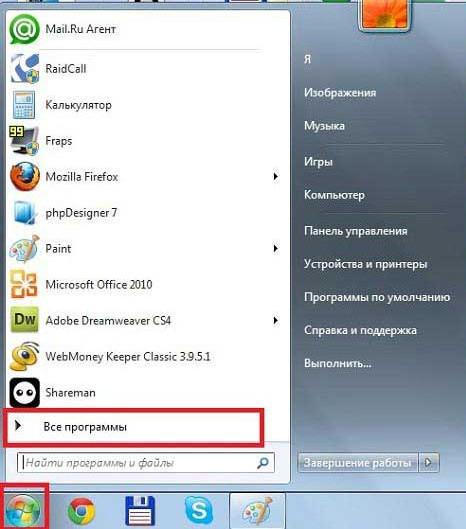
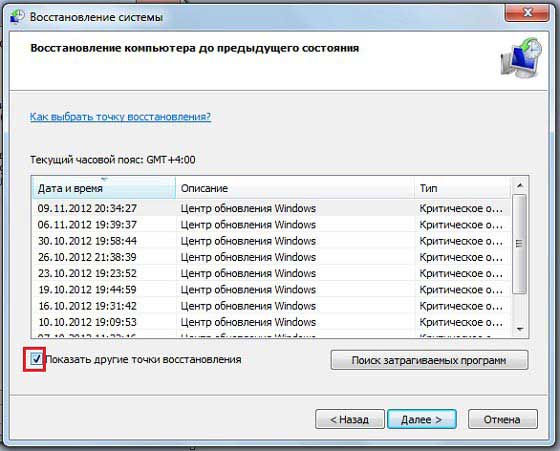
Une petite parenthèse. Si vous voyez dans la capture d'écran ci-dessus, sous la rubrique Description, la raison pour laquelle un point de restauration a été créé est écrite, cette raison est « Centre Mises à jour Windows" Ceux. si après la mise à jour, des erreurs étranges ont commencé à apparaître ou si le système d'exploitation a commencé à prendre plus de temps à charger, vous pouvez le faire Restauration du système Windows 7 avant, cela fonctionnait sans cette mise à jour. Mais la raison de l'apparition du point peut être non seulement la mise à jour, mais aussi, dans cette ligne, vous pouvez voir l'inscription « Point de récupération planifié » ou quelque chose comme « Installer TEL PROGRAMME », « Supprimer TEL PROGRAMME ». Bien sûr, à la place de TEL PROGRAMME, il y a le nom d'un programme sérieux, tel que Microsoft Mot de bureau.
Nous sommes distraits, continuons

Après quoi, le processus lui-même commencera. Ne redémarrez pas votre ordinateur tant que tout n'est pas terminé. À la fin, l'ordinateur redémarrera et vous devriez voir une fenêtre indiquant la réussite de cette opération spéciale.
DANS Windows Vista tout est presque pareil. Seule la première fenêtre qui s'ouvre est très différente.

Pour commencer, je voudrais avertir les propriétaires d'ordinateurs dotés d'anciens version Windows xp, ils peuvent ne pas avoir une fonction telle que Restauration du système.
Malheureusement, je ne peux pas vous montrer avec des captures d'écran comment effectuer la même opération sous Windows XP. Mais je sais avec certitude que cela se fait de la même manière, c'est-à-dire : Démarrer -> Tous les programmes -> Accessoires -> Outils système -> Restauration du système. Comme vous pouvez le constater, tout est simple, il vous suffit ensuite de choisir pour quel numéro vous souhaitez le faire Restauration du système Windows XP, et ensuite le processus lui-même continuera.
Permettez-moi de prendre congé avec ceci.
P.S. Pour plus de clarté, j'ai enregistré une leçon vidéo ; elle ne dure que cinq minutes, alors regardez-la pour renforcer le matériel.
| Articles Liés: | |
|
Création d'un disque de démarrage Partition Magic Le programme Parted Magic n'est pas bootable
Parted Magic est un programme pour les systèmes d'exploitation UNIX développé... Les meilleurs programmes pour créer une image disque ISO
Utiliser des programmes spéciaux. Créer une image virtuelle est très... Réinitialisation du MacBook aux paramètres d'usine : options et instructions
L'arrêt ou le redémarrage de votre Apple iMac réinitialise le contenu de la mémoire... | |